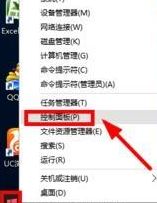- 编辑:飞飞系统
- 时间:2024-05-22
如何在线重装电脑win7系统? Win7系统是大多数用户安装的最流行的操作系统。有些电脑新手还不知道如何安装。现在小编就给大家详细介绍一下电脑一键重装win7系统的步骤。我希望它能帮助你。
准备工具
到官网下载安装大师软件

一台正常运行的计算机
温馨提示:重装系统前,请备份好系统盘中的重要文件,避免重装过程中数据丢失。
重装步骤
第一步
关闭所有杀毒软件,选择“重新安装系统”进入。检查计算机配置信息后,单击“下一步”。

第2步
选择“Windows 7”下的系统文件,然后单击“下一步”继续。

第三步
根据自己的需要勾选常用的安装软件和重要文件备份系统,然后点击“开始安装”。


第四步
开始自动下载win7系统文件,整个过程无需手动操作。


第五步
首先单击界面中的“立即重新启动计算机”。重启后,在启动管理器界面选择以下模式,按Enter键进入。


步骤6
开始自动安装win7系统,整个过程无需手动操作,然后立即“重启”电脑。


步骤7
经过多次重启电脑部署安装环境,最终进入win7桌面,系统重装完成。

以上就是小编这次给大家带来的电脑在线重装系统win7教程。我希望本教程可以帮助您。更多精彩内容,请关注网站。